Как да използвате функцията Google Maps Immersive View на Android и iOS

Потапящият изглед е функция на Google Карти, която ви помага да видите 3D модел на местоположение дори преди да го посетите лично.

Потапящият изглед е функция на Google Карти , която ви помага да видите 3D модел на местоположение дори преди да го посетите лично. Тази функция използва изкуствен интелект (AI) и компютърно зрение, за да комбинира милиарди изображения от въздуха и Street View, за да създаде цифров модел на света.
Google за първи път обяви Immersive View през 2022 г., но сега този режим е наличен на много различни места като Лондон, Ню Йорк, Токио, Сан Франциско и др. Днешната статия ще разгледа как да го използвате. Използвайте функцията Immersive View на Google Maps , заедно с предимствата, когато тази функция е налична.
Как да използвате Immersive View в Google Maps
Google Maps се счита за най-доброто приложение за навигация поради иновативните си функции. А с добавянето на Immersive View вече можете да проверявате на живо трафика, времето, атмосферата и условията на осветление въз основа на конкретен час и ден. Дори по-добре, можете да видите оформлението на дадено място, да погледнете вътре в местата и да получите цялостна представа за размера на дадено място, преди да го посетите.
От юни 2023 г. можете да използвате тази функция в Лос Анджелис, Ню Йорк, Сан Франциско, Сиатъл, Лас Вегас, Маями, Амстердам, Дъблин, Флоренция, Венеция, Берлин, Париж и Токио. Можете да очаквате повече градове да бъдат поддържани в бъдеще, докато Google продължава да се разпространява.
Следвайте стъпките по-долу, за да използвате потапящ изглед на места, където функцията е налична:
1. Уверете се, че имате най-новата версия на Google Maps от Play Store или App Store. Това ръководство е валидно както за устройства с Android, така и за iOS.
2. Стартирайте приложението Google Maps и потърсете град, който поддържа Immersive View. Например в това ръководство се използва Париж.

Приложението Google maps показва местоположението на Париж във Франция
3. Докоснете иконата на ориентир на картата, за да се покаже подробна информация под картата. Например Айфеловата кула е забележителността в случая.
4. Докоснете под бутона Упътвания, за да отворите раздела Потапящ изглед, и го докоснете отново на следващата страница.
5. Изчакайте процесът на зареждане да завърши и след това можете да изследвате местоположението, като увеличавате или намалявате, докоснете веднъж, за да увеличите конкретно място, или докоснете два пъти, за да се преместите в друга област на картата.
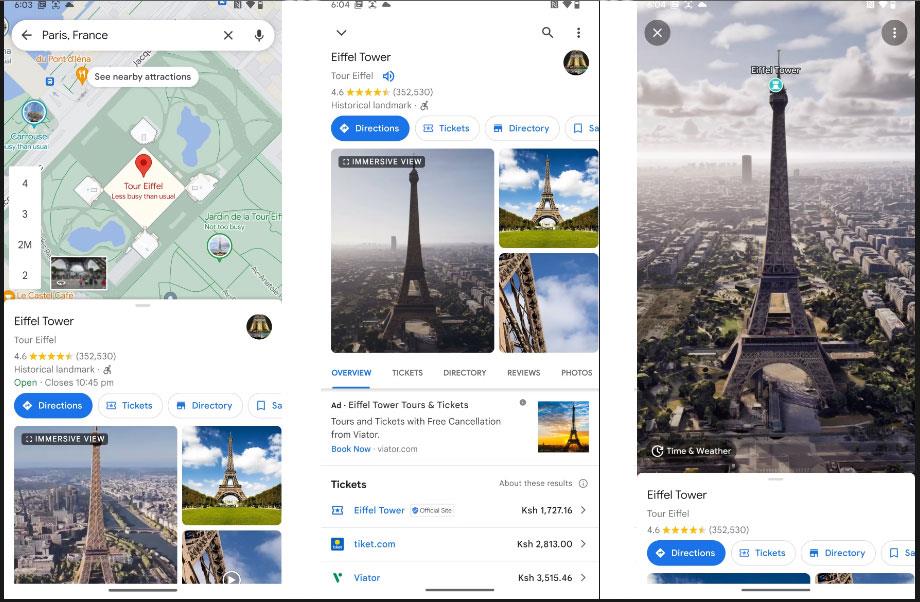
Айфеловата кула в завладяващ изглед
6. Ако искате да проверите времето в това местоположение, докоснете бутона Time & Weather на картата. Ще получите точните метеорологични условия в показания час и можете да докоснете часа, за да изберете друг ден от седмицата. Освен това можете да проверите как се променя времето през определен ден, като плъзнете пръста си по времевата линия.
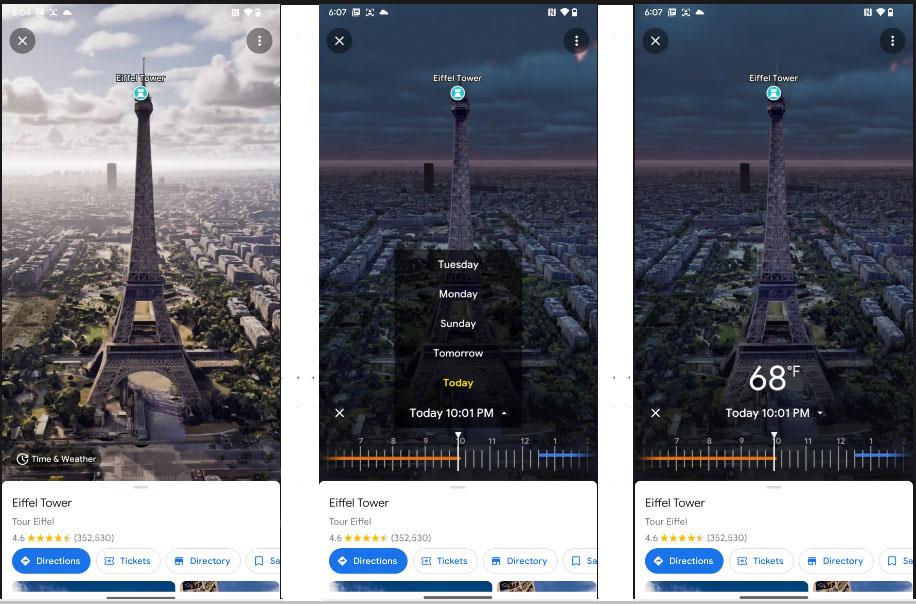
Вижте времето и времето на Айфеловата кула
7. Освен това някои местоположения ви позволяват да гледате вътре в места и сгради. Примерът ще използва The Seafood Bar в Амстердам. След като влезете в Immersive View, като използвате предишните стъпки, докоснете иконата на мястото, което искате да видите вътре. Това ще увеличи изгледа на сградата в близък план.
8. Ако местоположението ви позволява да погледнете вътре, ще има кръгло балонче под маркера за местоположение, който сте натиснали по-горе. Този балон не трябва да има стрелка вътре, за да се различава от функцията Street View. Сега докоснете кръглото балонче, за да увеличите мащаба и да видите вътрешността на сградата. Можете да използвате джойстика на екрана, за да контролирате движенията си.
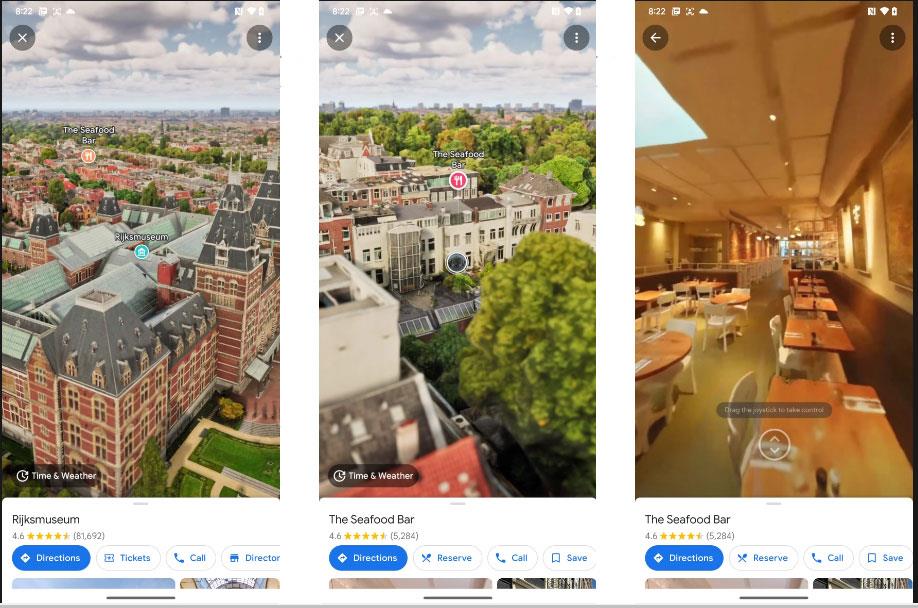
Приложението Google Maps, показано в ресторанта за морски дарове
Чрез функциите за преобразуване на говор в текст в реално време, вградени в много приложения за въвеждане днес, имате бърз, прост и в същото време изключително точен метод за въвеждане.
Както компютрите, така и смартфоните могат да се свързват с Tor. Най-добрият начин за достъп до Tor от вашия смартфон е чрез Orbot, официалното приложение на проекта.
oogle също оставя хронология на търсенията, която понякога не искате някой, заел телефона ви, да вижда в това приложение за търсене на Google. Как да изтриете историята на търсенията в Google, можете да следвате стъпките по-долу в тази статия.
По-долу са най-добрите фалшиви GPS приложения за Android. Всичко е безплатно и не изисква руутване на вашия телефон или таблет.
Тази година Android Q обещава да донесе серия от нови функции и промени в операционната система Android. Нека да видим очакваната дата на пускане на Android Q и отговарящите на условията устройства в следващата статия!
Сигурността и поверителността все повече се превръщат в основна грижа за потребителите на смартфони като цяло.
С режима „Не безпокойте“ на Chrome OS можете незабавно да заглушите досадните известия за по-фокусирано работно пространство.
Знаете ли как да включите Game Mode, за да оптимизирате производителността на играта на вашия телефон? Ако не, нека го проучим сега.
Ако желаете, можете също да зададете прозрачни тапети за цялата телефонна система с Android, като използвате приложението Designer Tools, включително интерфейса на приложението и интерфейса за системни настройки.
Пускат се все повече и повече модели 5G телефони, вариращи от дизайни, типове до сегменти. Чрез тази статия нека незабавно проучим моделите 5G телефони, които ще бъдат пуснати на пазара този ноември.









